일어나야 할 시간에 따라 취침 시간 알림을 받는 방법

일어나야 할 시간에 따라 취침 시간 알림을 받는 방법
윈도우 마우스 오른쪽 버튼 클릭 시 '보내기' 메뉴에 항목을 추가하는 무료 소프트웨어인 Send To Toys에 대해 잘 알고 계실 겁니다. 며칠 전 Usman 님이 리뷰를 작성하셨죠. Send To 메뉴에서 항목을 추가하고 제거하는 것을 매우 쉽게 해주는 훌륭한 도구입니다. 하지만 타사 도구를 사용하지 않고도 Send To 메뉴에서 항목을 추가하고 제거할 수 있다는 사실을 아는 분은 얼마나 될까요?
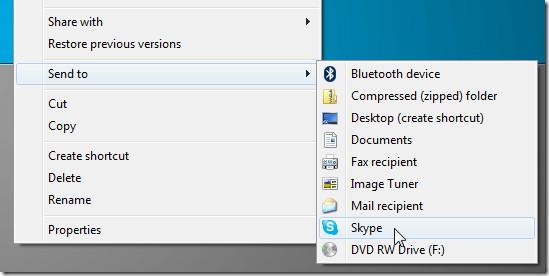
마법의 공식이나 요령은 없습니다. 자신의 항목(바로가기)을 쉽게 제거하거나 추가하려면 다음 디렉터리로 이동하여 모든 보내기 항목을 찾으세요.
C:\Users\{사용자 이름}\AppData\Roaming\Microsoft\Windows\SendTo
이 디렉토리로 이동하는 것은 어떤 이들에게는 골치 아픈 일일 수 있으므로, 여기서는 더 빠른 방법을 사용하겠습니다.
검색창에 따옴표 없이 "shell:sendto"를 입력하고 Enter를 누릅니다.
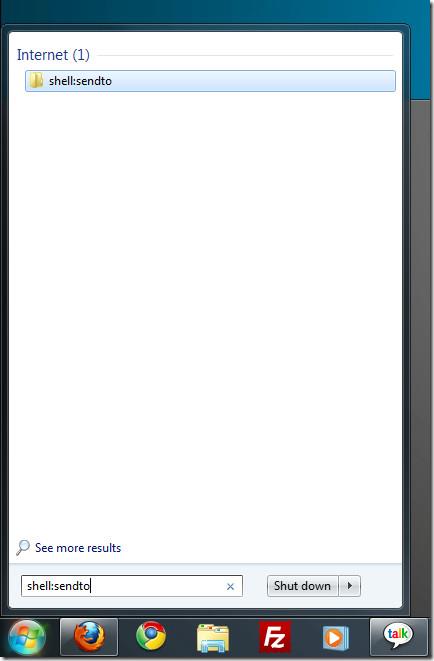
위 방법은 Windows 7에만 적용됩니다. Windows XP를 사용하는 경우, 실행 대화 상자에서 동일한 명령을 사용하여 보내기 폴더로 바로 이동하세요.
일어나야 할 시간에 따라 취침 시간 알림을 받는 방법
휴대폰에서 컴퓨터를 끄는 방법
Windows 업데이트는 기본적으로 레지스트리 및 다양한 DLL, OCX, AX 파일과 함께 작동합니다. 이러한 파일이 손상되면 Windows 업데이트의 대부분의 기능이
최근 새로운 시스템 보호 제품군이 버섯처럼 쏟아져 나오고 있으며, 모두 또 다른 바이러스 백신/스팸 감지 솔루션을 제공하고 있으며 운이 좋다면
Windows 10/11에서 Bluetooth를 켜는 방법을 알아보세요. Bluetooth 장치가 제대로 작동하려면 Bluetooth가 켜져 있어야 합니다. 걱정하지 마세요. 아주 간단합니다!
이전에 우리는 사용자가 PDF 병합 및 분할과 같은 옵션을 사용하여 문서를 PDF 파일로 변환할 수 있는 훌륭한 PDF 리더인 NitroPDF를 검토했습니다.
불필요한 문자가 포함된 문서나 텍스트 파일을 받아보신 적이 있으신가요? 텍스트에 별표, 하이픈, 공백 등이 많이 포함되어 있나요?
너무 많은 사람들이 내 작업 표시줄에 있는 Windows 7 시작 상자 옆에 있는 작은 Google 직사각형 아이콘에 대해 물었기 때문에 마침내 이것을 게시하기로 결정했습니다.
uTorrent는 토렌트 다운로드에 가장 인기 있는 데스크톱 클라이언트입니다. Windows 7에서는 아무 문제 없이 작동하지만, 어떤 사람들은
컴퓨터 작업을 하는 동안에는 누구나 자주 휴식을 취해야 합니다. 휴식을 취하지 않으면 눈이 튀어나올 가능성이 큽니다.







